在办公自动化的过程中,使用自定义字体能帮助文档呈现出更独特的风格。对于 WPS 用户来说,添加已下载的字型是一项实用技能。这篇文章将深入探讨如何在 WPS 中添加和使用下载的字体。
相关问题
解决这些问题,将帮助用户更好地利用 WPS 的字体功能,提升文档的美观和可读性。
步骤 1:下载字体
下载字体可以通过许多网站完成,这些网站往往提供各种类型的字体。常见的下载网站包括 Google Fonts、字体之家和其他字体资源网站。用户需要选择合适的字体格式,通常选择常用的 .ttf 或 .otf 格式。
在下载时,确保记住文件的保存位置,以便后续操作。例如,下载至桌面或特定的文件夹都是不错的选择。
步骤 2:解压缩文件(如果需要)
有时下载的字体文件会被压缩为 .zip 格式。需要使用解压缩软件(如 WinRAR、7-Zip 等)来提取字体文件。
右键单击下载的 .zip 文件,选择“解压缩到当前文件夹”或者“解压缩到指定文件夹”。这将把字体文件解压缩到一个易于管理的位置,方便后续步骤。
步骤 3:确认字体文件
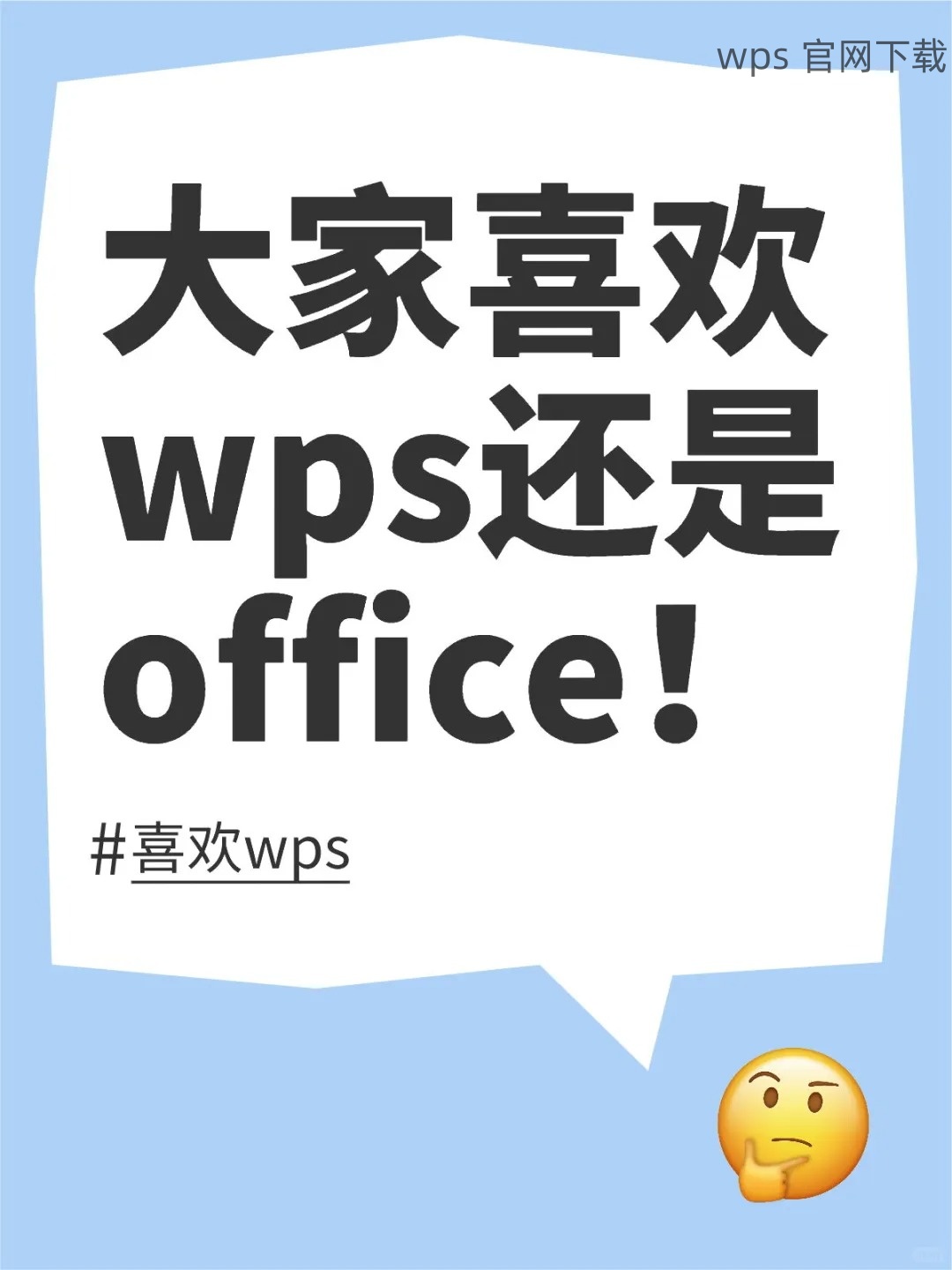
在解压缩后的文件夹中,检查是否包含了 .ttf 或 .otf 格式的字体文件。如果文件类型正确,便可进行下一步操作。
在 WPS 中使用这些文件前,先在“文件属性”中确认字体的版权信息,确保你有权使用该字体。
步骤 1:打开字体管理器
在 Windows 操作系统中,找到“控制面板”,然后点击“字体”选项。这里是所有已安装字体的集中管理位置。
点击“文件”菜单中的“安装新字体”,这会弹出一个新窗口,允许用户选择要安装的字体文件。
步骤 2:选择字体文件
在弹出的窗口中,浏览到之前下载并解压缩的字体位置,选择所需的字体文件。点击“确定”按钮开始安装。
安装完成后,系统会显示安装成功的提示,表示新字体已经可以在各个应用程序中使用,包括 WPS。
步骤 3:重启 WPS
为确保新字体在 WPS 中被识别,需要关闭 WPS 程序,等待几秒钟后再重新打开。
重启后,在 WPS 的字体选项中,新的字体应该已经出现在列表中。
步骤 1:检查字体格式
如果下载的字体在 WPS 中无法使用,可能是下载的字体格式不符合。可以尝试转换字体格式,使用在线工具完成转换。
通过 Google 搜索“字体格式转换器”可以找到许多在线服务,通过这些服务,将 .ttf 或 .otf 文件转换成 WPS 所支持的格式。
步骤 2:重新下载字体
如果字体仍然无法使用,重新下载。确保选择的字体版权清晰且可靠,避免使用非正规网站提供的字体。
在下载期间,记住选择合适的格式,遵循前述的步骤进行安装。
步骤 3:联系字体提供商
如果无法找到解决方案,考虑联系字体提供商。许多字体网站都有客户服务,通过邮件或社交媒体获得帮助,确认字体的可用性和安装具体要求。
了解更多信息后,可以尝试使用不同的字体或格式来满足需求。
文章的要点
字体的个性化选择在编辑文档中显得尤为重要。通过正确的方式在 WPS 中添加已下载的字体,不仅能提升文档的视觉效果,还能有效提高工作效率。在操作的过程中,确保下载的字体格式正确,并识别应用的过程中遇到的问题,确保方法的准确性。
如本文所述,掌握 WPS 下载 字体并在文档中应用的技巧,将使用户在办公中更加得心应手,创造出更具吸引力的作品。
 wps 中文官网
wps 中文官网